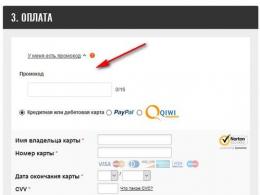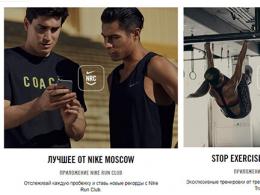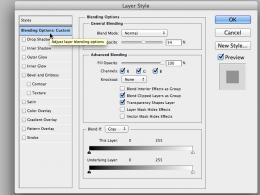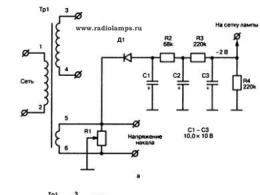dir 300nrub7 үшін құпия сөз қандай. LAN және DHCP серверінің параметрлері
желілік аппаратура D-LINK Ресейде де, шетелде де танымал. Құрылғылардың кең ауқымында сымсыз маршрутизатор бөлек тұрады Бастапқы деңгей- D-LINK DIR-300. Төмен бағаға, тамаша сенімділікке және жақсылыққа байланысты техникалық сипаттамаларол бірінші шын мәнінде қолжетімді үй Wi-Fi маршрутизаторы болды. Модельдің сәтті болғаны сонша, ол әлі күнге дейін шығарылады. Маршрутизаторлардың қандай айырмашылықтары бар әр түрлі жылдаршығару, оларды қалай қосу және максималды конфигурациялау тиімді жұмыс- мақаламыздың тақырыбы.
Маршрутизатордың сыртқы түрі, техникалық сипаттамалары
D-LINK DIR-300 - үйде немесе шағын кеңседе пайдалануға арналған бастапқы деңгейдегі маршрутизатор (маршрутизатор). Ол клиенттерді Интернетке кабель (бұралмалы жұп) арқылы да, сымсыз қосылым (WiFi) арқылы да қосуға мүмкіндік береді. Кабельдік қосылымды пайдаланып, төрт компьютерді, ал Wi-Fi арқылы - кез келген клиенттер санын қосуға болады. Дегенмен, Wi-Fi арқылы қосылған әрбір клиентпен кіру жылдамдығы төмендейді. Бір клиент 150 Мбит/с жылдамдықта жұмыс істей алса, екеуі қазірдің өзінде 75 Мбит/с және т.б.
Маршрутизатор нарықта он жылдан астам уақыт болды, осы уақыт ішінде осы маршрутизатордың үш буыны (ревизиялары) шығарылды.
DIR-300 нұсқасы А
Желідегі ең көне маршрутизатор бұрыннан тоқтатылған, бірақ оны қайталама нарықта да сатып алуға болады. b/g сымсыз модулі тамаша жағдайларда 54 Мбит/с жылдамдықты береді.
DIR-300A - маршрутизаторлар қатарындағы ардагер
Маршрутизатордың Ethernet порттары 100 Мбит/с дейінгі қол жеткізу жылдамдығымен жергілікті желіні ұйымдастыруға мүмкіндік береді. Міне, клиенттер үшін интернет жылдамдығы жергілікті желіжартысы дерлік төмен болады: төмен дыбыс жедел жадыжәне әлсіз процессор DIR-300 рев. 50 Мбит/с аспайтын жылдамдықтағы интернет-трафикті өңдеу. Интернетке жылдамырақ деректер жоспарымен қосылсаңыз, ескі маршрутизаторды тиімдірекке өзгерту керек.
Брендтік сұр-қызғылт сары интерфейс - D-LINK маршрутизаторларының алғашқы үлгілерінің белгісі
DIR-300NRU нұсқалары B1, B3, B5
Модель атауындағы NRU аббревиатурасы мынаны білдіреді сымсыз модуль N стандартына сәйкес келеді және теориялық қамтамасыз ете алады wifi жылдамдығы 150 Мбит/с дейін. RU префиксі модельдің бұрынғы ТМД елдерінің нарығы үшін әзірленгенін және шығарылғанын көрсетеді.
DIR-300NRU B1 - қатаң сыртқы түрі және әуе арқылы 150 Мбит/с
Екі ядролы процессоры бар тактілік жиілік 350 МГц және 32 МБ жедел жады осы маршрутизаторларға OpenWRT және DD-WRT сияқты балама микробағдарламаны орнатуға мүмкіндік береді, бұл маршрутизатордың мүмкіндіктерін айтарлықтай кеңейтеді және оның тұрақтылығын жақсартады. Процессордың жылдамдығы 100 Мбит/с дейінгі тарифтік жоспарлармен жұмыс істеу үшін жеткілікті.
OpenWRT - ең кең мүмкіндіктері бар маршрутизаторларға арналған бағдарламалық қамтамасыз ету
DIR-300NRU нұсқалары B7, D1, A1
Маршрутизатордың бұл нұсқалары жаңа аппараттық платформаға салынған, сондықтан балама микробағдарлама оларда жұмыс істемейді. Бірақ стандартты бағдарламалық қамтамасыз ету де айтарлықтай қайта жасалды: таныс веб-интерфейс жаңасымен ауыстырылды. интерактивті картаклиенттерді қосу және маршрутизаторды қайта жүктеусіз көптеген параметрлерді өзгерту мүмкіндігі.
Жаңа D-LINK бағдарламалық құралы пайдаланушыны балама микробағдарламаны манипуляциялаудан сақтайды
B7 және D1 үлгілері тік қорапта шығарылады және А нұсқасы сіздің есіңізде қалады. сыртқы түріқара цилиндр түрінде.
DIR-300NRU A1 - ғарыштық дизайн және жеткілікті жерүсті сипаттамалары
DLINK DIR-300A 10 жыл бұрын сатып алған бірінші сымсыз маршрутизатор болды. Қарапайым және қарапайым, ол 5 жыл дерлік өшірілмей, ақаусыз және «қатып қалмай» жұмыс істеді және тек басқа, жылдамырақ Интернет провайдеріне қосылу мені ескі досымды ауыстыруға мәжбүр етті. жаңа маршрутизатор. Бірақ DD-WRT микробағдарламасының арқасында ардагер бұрынғысынша қызмет етіп, қайталағыш болып жұмыс істейді сымсыз желісаяжайда. Төмен жылдамдық бұл маршрутизатордың трамплиніне айналды - ол дерлік қызбайды, яғни ол қиын климаттық жағдайларда, мысалы, ыстық жазда тұрақты жұмыс істей алады.
Кесте: әртүрлі нұсқадағы D-LINK DIR-300 маршрутизаторларының салыстырмалы сипаттамалары
| Үлгі | DIR-300 | |||
| Нұсқа | A1 | B1, B2, B3 | B5, B6, B7 | D1 |
| Қол жетімділік | Өндірілмеген | 2012 жылдан бері өндірілмейді | Өндірілмеген | 2013 жылдан бастап |
| Платформа | Atheros AR2317 | Ralink RT3050 | Ralink RT5350 | RTL8196E |
| Жүктеуші | қызыл жүктеу | U жүктеу | U жүктеу | U жүктеу |
| Процессор жылдамдығы, МГц | 183 | 320 | 360 | 450 |
| Флэш-жад көлемі, Мб | 4 | 4 | 4 | 8 |
| ЖЖҚ мөлшері, Мб | 16 | 320 | 32 | 32 |
| Ethernet порттары 100M | 5 | 5 | 5 | 5 |
| GBit Ethernet порттары | - | - | - | - |
| модем | Жоқ | Жоқ | Жоқ | Жоқ |
| VLAN | Иә | Иә | Иә | Иә |
| WLAN контроллері | Atheros (біріктірілген) | Ralink RT3050F | Ralink RT5350 | RTL8196E |
| WiFi 2,4 ГГц | б/г | б/г/н | б/г/н | б/г |
| WiFi 5,0 ГГц | - | - | - | - |
| Алынатын антенналар | 1 | 1 | 1 | Жоқ |
| USB флеш | - | - | - | - |
| SATA | - | - | - | - |
| COM порты | Иә | Иә | Иә | Иә |
| JTAG | Иә | Иә | Иә | Иә |
| Нәр беруші | 5В тұрақты ток, 1А | 5VDC, 2,5А | 5VDC, 2,5А | 12В тұрақты ток, 1А |
Бейне: D-LINK DIR-300 маршрутизаторында OpenWRT микробағдарламасын орнату
Маршрутизаторды жұмысқа дайындау
D-LINK DIR-300 барлық құрылғыларыңызды бір үй желісімен қосу және әрбір клиентті Интернетке қолжетімділікпен қамтамасыз ету үшін бірқатар дайындық шараларын қабылдау қажет. Маршрутизатор провайдердің желісіне және үй компьютерлеріне кабельдер арқылы қосылуы керек, ал клиенттердің желілік карталары келесідей конфигурациялануы керек. автоматты түбіртекмекенжайлар. Осыдан кейін сіз Интернетке кіруді конфигурациялай аласыз және сымсыз желіні жасай аласыз.
Маршрутизаторды қосу, орнатуға дайындық
Маршрутизаторды қосу схемасы қарапайым: провайдердің кабелі Интернет ұясына, жергілікті желідегі компьютерлер - LAN1-LAN4 желі қосқыштарына қосылған. Смартфондар, планшеттер және т.б сымсыз құрылғылар Wi-Fi желісі арқылы қосылған.
Жасау үй желісі DIR-300NRU негізінде
Маршрутизатормен жұмыс істеу үшін компьютердің желілік картасын конфигурациялау
DHCP сервері маршрутизаторда «қораптан тыс» автоматты түрде іске қосылады - маршрутизатордың өзі қосылған компьютерлерге желілік мекенжайларды береді. Сондықтан, маршрутизаторды конфигурациялауды бастамас бұрын, оған көз жеткізу пайдалы болады желілік адаптеркомпьютер немесе ноутбук желі мекенжайын автоматты түрде алу үшін конфигурацияланған.
- Тінтуірдің оң жақ түймешігімен «Бастау» түймесін басып, пайдаланушы мәзірінен «Желілік қосылымдар» тармағын таңдаңыз.
Пайдаланушы мәзірінен желілік қосылымдарға қоңырау шалу
- Желі қосылымдары терезесінде таңдаңыз дұрыс адаптержәне оның қасиеттерін ашу үшін тінтуірдің оң жақ түймешігін пайдаланыңыз.
Желі адаптерінің қасиеттері TCP/IP протоколының параметрлерін қамтиды
- Хаттамалар тізімінен TCP/IP параметрлерін таңдап, оларды өңдеу үшін ашыңыз.
TCP/IP протоколы – сымсыз желінің негізгі өткізгіші
- Скриншотта көрсетілгендей желі мекенжайы мен DNS сервер мекенжайын автоматты түрде алуды орнатыңыз, содан кейін OK түймесін басыңыз.
Мекенжайларды автоматты түрде қабылдау орнатылған
Модемнің веб-интерфейсі, конфигурациясы және қол жеткізуді қорғау
Модемнің көптеген параметрлері орындалатын веб-интерфейсі 192.168.1.1 мекенжайында орналасқан. Пайдаланушы аты - әкімші, ал әдепкі құпия сөз бос, яғни оны енгізудің қажеті жоқ. Құпия сөзіңізді бірден өзгертіңіз бастапқы орнатумодем. Бұл сіздің желіңізді сыртқы кедергілерден қорғайды.
- Қосымша параметрлер режиміне ауысыңыз.
Жылдам параметрлер және қосылым күйі қосулы басты бетмодем
- «Жүйе» бөлімінде «Әкімші құпия сөзі» сілтемесін басыңыз.
Жүйе параметрлеріне кіру кеңейтілген параметрлерде жасырылады
- Құпия сөзді енгізіп, «Қолдану» түймесін басыңыз.
Төмендегі өріске құпия сөзіңізді және растауды енгізіңіз
Бейне: DIR-300 тобының маршрутизаторларын конфигурациялау
ISP қосылым параметрлері
Маршрутизатордың веб-интерфейсі Интернет қосылымын жартылай автоматты режимде де (орнату шеберін пайдалану) және толық қолмен режимде орнатуға мүмкіндік береді. Орнатуды бастамас бұрын, Интернет қосылымын қызмет провайдері іске қосқанына көз жеткізіңіз. Мұны істеу үшін провайдердің кабелін компьютердің желілік картасына қосу арқылы Интернетке маршрутизаторсыз қосылып көріңіз.
Жылдам Интернетке қосылу шебері
Техникалық тәжірибесі жоқ пайдаланушы үшін D-LINK маршрутизатор бағдарламалық құралында Click’nConnect құралын енгізді, ол пайдаланушыдан үш экраннан өтуді талап етеді. қарапайым параметрлерқосылым түрі мен авторизация параметрлерін таңдау арқылы. Маршрутизатор ISP кабелі әлдеқашан қосылған болса, қалған қосылым опцияларын автоматты түрде анықтайды.
- Интернет-шолғышта 192.168.1.1 мекенжайын енгізу арқылы веб-интерфейсті ашыңыз.
- «Желі» бөлімінде Click'nConnect сілтемесіне өтіңіз.
Барлық қадамдық «шеберлер» жылдам параметрлер бетінен іске қосылады
- ISP кабелінің маршрутизатордың WAN портына қосылғанын тексеріңіз.
ISP кабелінің WAN портына қосылғанын тексеріңіз
- Тізімнен Интернет провайдеріңіз пайдаланатын қосылым түрін таңдаңыз, мысалы - PPPoE.
Интернетке қосылу протоколын таңдаңыз
- Келісімдегі авторизация параметрлерін енгізіңіз: логин, құпия сөз және VPN серверінің атауы (егер L2TP немесе PPTP қосылымы пайдаланылса). Қол жеткізу үшін қосымша параметрлер, терезенің төменгі сол жақ бұрышындағы қосқышты «Мәліметтер» күйіне жылжытыңыз.
Провайдермен келісіміңіздегі логин мен парольді енгізіңіз
- Жүйелік есеп терезесіндегі параметрлерді тексеріп, қателер болмаса, «Сақтау» түймесін басыңыз.
Параметрлердің дұрыстығын тексеріп, «Сақтау» түймесін басыңыз
Егер сіз «саусағыңызды импульсте ұстауға» үйренген болсаңыз және параметрлерді қолмен жасағыңыз келсе, мұны кеңейтілген параметрлер режиміне ауысу арқылы жасауға болады.
Қосымша параметрлер мәзірі арқылы Интернет провайдеріне қосылу конфигурацияланады
L2TP орнату
L2TP – VPN түрлерінің бірі, онда «туннель» тек TCP/IP протоколы арқылы ғана емес, сонымен қатар төменгі деңгейдегі хаттамалармен де орнатылуы мүмкін: ATM, X.25 және Frame Relay. Протокол шифрланған трафикті қамтамасыз етеді, сондықтан L2TP қосылымдары жиі пайдаланылады корпоративтік желілержеке тұлғаларды Интернетке қосуға қарағанда.
Қосылымдарды қолмен конфигурациялау кеңейтілген параметрлер мәзірінен келеді
Жаңа интернет қосылымын жасаңыз
- Ашылған терезеде параметрлерді енгізіңіз есептік жазба: логин, құпия сөз және VPN сервер мекенжайы.
Статикалық қосылым үшін ISP тағайындаған IP мекенжайларын енгізіңіз
- «Қолдану» түймесін басыңыз.
- Қосылымдар тізімі бар терезеге оралып, жасалған жазбаны әдепкі қосылым ретінде белсендіріңіз.
Жасалған жазбаны әдепкі бойынша белсенді етіңіз
PPPoE орнату
PPPoE протокол қосылымы Интернет-провайдерлер арасында ең кең таралған және оны орнату басқаларына қарағанда оңай, өйткені авторизация параметрлерінен тек логин мен құпия сөз қажет.
- Қосымша параметрлер мәзірінен «Желі» бөліміндегі WAN сілтемесіне өтіңіз.
PPPoE протоколы арқылы қосылу үшін кеңейтілген параметрлер мәзіріндегі WAN сілтемесін орындаңыз
- Жаңа қосылым жасау үшін пайда болатын желі интерфейстерінің тізімінде Қосу түймесін басыңыз.
Қосу түймесін пайдаланып жаңа қосылым жасаңыз
- Ашылған терезеде тіркелгі параметрлерін енгізіңіз: қосылым түрі (PPPoE), логин және құпия сөз.
Қосылым түрін PPPoE етіп орнатыңыз және провайдермен келісімнен қосылым логині мен құпия сөзін алыңыз
- Сандық теледидар приставкасы немесе смарт теледидар маршрутизаторға қосылған болса, IGMP құсбелгісін қосулы күйіне қойыңыз.
IPTV көру опцияларын іске қосыңыз. Теледидардың приставкасын қосу үшін LAN порттарының бірін тағайындауды ұмытпаңыз
- «Қолдану» түймесін басыңыз.
- Қосылымдар тізімі бар терезеге оралып, жасалған жазбаны әдепкі қосылым ретінде белсендіріңіз.
PPTP орнату
PPTP қосылымын орнату бұрын талқыланған L2TP параметрінен еш айырмашылығы жоқ. Дәл осылай қосылымның екі түріне қолдау көрсетіледі: статикалық және динамикалық мекенжайлар. Авторизация үшін логин, құпия сөз және VPN серверінің атауы жеткілікті. Назар аударыңыз бұл түрбайланыстар жасайды ауыр жүкмаршрутизатор процессорына. Егер сіздің тарифтік жоспар 90 Мбит/с және одан жоғары жылдамдықпен қосылымды қамтамасыз етеді - сіз жаңа, неғұрлым өнімді маршрутизаторды сатып алу туралы ойлануыңыз керек.
- Қосымша параметрлер мәзірінен «Желі» бөліміндегі WAN сілтемесіне өтіңіз.
PPTP қосылымын қолмен конфигурациялау кеңейтілген параметрлер мәзірінен келеді
- Жаңа қосылым жасау үшін пайда болатын желі интерфейстерінің тізімінде Қосу түймесін басыңыз.
PPTP қатынасы үшін жаңа қосылым жасаңыз
- Ашылған терезеде тіркелгі параметрлерін енгізіңіз: логин, құпия сөз және VPN серверінің мекенжайы. Сервердің символдық мекенжайын ISP қамтамасыз етпесе, оны TCP/IP мекенжайлары пішімінде енгізіңіз.
- Қосымша қосылым динамикалық IP емес, статикалық IP болса, DNS сервер мекенжайларын, желі мекенжайын, желі маскасын және шлюз мекенжайын енгізіңіз.
Статикалықпен PPTP қосылымы ISP тағайындаған IP мекенжайларын енгізіңіз
- «Қолдану» түймесін басыңыз.
- Қосылымдар тізімі бар терезеге оралып, жасалған жазбаны әдепкі қосылым ретінде белсендіріңіз.
Статикалық IP орнату
Интернетке тұрақты IP мекенжайы арқылы қосылсаңыз, логин мен пароль қажет емес. Құрылған қосылымның параметрлерінде сіз провайдерден алынған мекенжайды, ішкі желі маскасын және шлюз мекенжайын енгізесіз, содан кейін маршрутизатор жұмыс істеуге дайын.

Үй желісі және сымсыз параметрлер
Маршрутизатордың Интернетке қосылуы конфигурацияланғаннан кейін сымсыз желіні және сымды клиенттерді қосуды конфигурациялау қалады, осылайша үй желісін құруды аяқтайды. MAC мекенжайын байланыстыру қосылған болса да, ешқашан құпия сөзді қорғаусыз сымсыз желіні жасамаңыз. Шабуылдаушы MAC мекенжайын оңай клондап, желіге қосыла алады.
Wi-Fi конфигурациясы (кіру нүктесін жасау, құпия сөзді өзгерту)
Провайдерге қосылымды орнатқаннан кейінгі екінші қадам қосу және конфигурациялау болады сымсыз кіру нүктесіқол жеткізу, бұл Интернетті WIFI модулі бар құрылғыларға таратуға мүмкіндік береді: ноутбук, планшет, смартфон.
Сымсыз желіні қосымша параметрлер мәзірінен конфигурациялаған дұрыс
- «Қосымша параметрлер» түймесін басыңыз.
- Сымсыз байланысты қосу сырғытпасының жасыл (қосулы) күйде екеніне көз жеткізіңіз.
Бұған көз жеткізіңіз WIFI режиміенгізілген
- Негізгі сымсыз параметрлерді ашыңыз. Мұнда сымсыз желінің атын, таратылатын арнаны және қонақ желісінің атын орнатыңыз. Қонақ желі клиенттері интернет алады, бірақ жергілікті желіге қосыла алмайды.
Желі атауын енгізіп, таратылатын арнаны таңдаңыз
- Негізгі экранға оралып, сымсыз қауіпсіздік параметрлерін ашыңыз. Оларда WIFI желісіне кіру үшін шифрлау түрі мен құпия сөзді орнатыңыз.
Сымсыз желіге кіру үшін құпия сөз жасаңыз және енгізіңіз
- Негізгі экранға оралып, жоғарғы оң жақ бұрыштағы параметрлерді сақтау сілтемесін басыңыз.
Сымсыз желі үшін орнатылған құпия сөзді маршрутизатор жіберілген деректерді шифрлау үшін пайдаланады. Құпия сөздегі таңбалар неғұрлым көп болса, шифрлау соғұрлым күшті болады, бірақ маршрутизатордың процессорына жүктеме жоғары болады. Оңтайлы кілт өлшемі 8–13 таңба.
Портты бағыттау (портты салыстыру)
Кейбір пайдаланушылар жергілікті желі ресурстарына Интернеттен кіруі керек. Үйге кіру желілік қалталар, IP үй камерасынан алынған сурет, қашықтан басқару Қашықтағы бағдарламаларӘкімші немесе топты қарау құралы және басқа да ондаған қалаған қолданбалар. Мұндай қол жеткізу мүмкіндігін ұйымдастыру үшін портты бағыттау деп аталатын әдіс қажет, яғни маршрутизатор сыртқы желінің портын және ішкі портты қосады. Модемнің веб-интерфейс функцияларын пайдалану арқылы портты қайта жіберуді орнату оңай.
- Интернет-шолғышты ашыңыз және 192.168.1.1 мекенжайындағы маршрутизатордың веб-интерфейсіне өтіңіз.
Жаңа ереже қосыңыз
- Қайта тағайындалған порттар тізімі бар терезеде «Қосу» түймесін басыңыз.
- Порт параметрлері диалогтық терезесінде келесі өрістерді ретімен толтырыңыз:

- Экранның төменгі оң жақ бұрышындағы «Қолдану» түймесін басыңыз.
IPTV (сандық теледидар) орнату
IPTV параметрі оған сандық бейне ағынын жіберу үшін төрт желілік порттың бірін таңдауға мүмкіндік береді. Бұл портты қосуға болады желілік медиа ойнатқышы, Smart-TV немесе сандық теледидар приставкасы.

Бірнеше ай бұрын отбасы достары SmartTV-ны DLINK DIR-300 үй маршрутизаторына қосуға көмек сұрады. «Шебермен» байланысты IPTV параметрлері«, теледидар бір жарым жүзді тамаша көрсетті сандық арналар, бірақ Интернет қызметтерінің ешқайсысы жұмыс істемеді: youtube, пошта, онлайн кинотеатр, тіпті ауа-райы болжамы Интернетке қосылудың жоқтығына шағымданып, іске қосылмады. Құжаттаманы зерттеу бейне ағыны мен интернет-трафикті портқа бір уақытта жіберу үшін Dual Acsess қосылымын конфигурациялау қажет екенін көрсетті, бірақ бар маршрутизатордың бағдарламалық жасақтамасы бұған мүмкіндік бермеді, ал иелері жыпылықтағысы келмеді. кепілдікті жоғалтпау үшін балама микробағдарламасы бар маршрутизатор. Дегенмен, шешім табылды: теледидардың USB порттарының бірінде біз қостық wifi адаптеріжәне ол арқылы маршрутизатордың сымсыз желісіне қосылымды орнатыңыз. Ал Ethernet қосылымы арқылы цифрлық бейне ағыны болды. Шығарылымның бағасы шамамен 500 рубльді құрайды және Dual Acsess қолдауы бар жаңа маршрутизатор әлдеқайда қымбатқа түседі.
LAN және DHCP серверінің параметрлері
Маршрутизатордың кеңейтілген параметрлері режимі dhcp серверінің, жергілікті желінің және маршрутизатордың ішкі интерфейсінің параметрлерін конфигурациялауға мүмкіндік береді.

D-Link DIR-300-ді қайталағыш режиміне ауыстыру
Стандартты бағдарламалық құрал маршрутизаторды қайталағыш (қайталау) режиміне ауыстыруды қолдамайды. Жаңа, қуаттырақ маршрутизаторды сатып алсаңыз және сымсыз байланыс аймағын кеңейту үшін ескі DIR-300 пайдаланғыңыз келсе, орнатуға болады. балама микробағдарлама DD-WRT, онда қайталағыш режимі тінтуірді бірнеше рет басу арқылы конфигурацияланады.
- Микробағдарламаны қалпына келтіру (жаңарту) функциясын пайдаланып DD-WRT микробағдарламасын орнатыңыз.
- Орнату қойындысында (Жалпы параметрлер бөлімі) WAN интерфейсін және DHCP серверін өшіріңіз. Деректерді енгізіңіз желі параметрлеріқайталағыш. Құрылғы негізгі маршрутизатормен бір желіде болуы керек. Бізде 192.168.128.0/255.255.255.0 желісі болады, шлюзі 192.168.128.5 мекенжайы бар машина болып табылады. Бұл сонымен қатар DNS сервері. Болашақ Dir-300 қайталағышы үшін DHCP сервері таратпайтын 192.168.128.2 бос мекенжайы таңдалады.
Желі мекенжайын, ішкі желі маскасын және шлюз мәліметтерін енгізіңіз
- Сымсыз желінің түрін «Қайталаушы-көпір» ретінде көрсетіңіз және сымсыз желінің атауы негізгі маршрутизатордағы желі атауымен бірдей енгізілуі керек. Бұл жағдайда сізде DizAr_net желісі бар. Параметрлерді қайта сақтаңыз.
Микробағдарлама күйінің беті - қайталағыш режимі іске қосылды
Өкінішке орай, DD-WRT микробағдарламасы DLINK DIR-300 үлгілерінің барлық желісін қолдамайды. Жоба веб-сайтында сіз A1 нұсқасы (ең ескі DIR-300) және DIR-300NRU нұсқасы B1-B3 нұсқасы үшін жаңарту кескіндерін жүктей аласыз.
Бейне: D-LINK DIR-300 жүйесінде DD-WRT микробағдарламасын орнату
D-Link DIR-300 әкімшілігі
Маршрутизатор - пайдаланушының араласуынсыз апталар бойы жұмыс істей алатын автономды құрылғы. Егер проблемалар әлі де болса, желі әкімшісі манипуляцияларсыз жасай алмайды. Маршрутизаторды қайта жүктеу немесе оны зауыттық параметрлерге қайтару қажет болуы мүмкін, ауыр жағдайларда тіпті микробағдарламаны жаңарту қажет болуы мүмкін.
Маршрутизаторды зауыттық параметрлерге қайтару
Құрылғы дұрыс жұмыс істемесе және веб-интерфейске қол жеткізу мүмкін болмаса, маршрутизаторды зауыттық параметрлерге қайтару қажет болуы мүмкін. Бақытымызға орай, барлық D-LINK DIR-300 маршрутизаторларында аппараттық құралдардың зауыттық параметрлерін қалпына келтіру опциясы бар.

Ішкі бағдарламалық құралды жаңарту (микробағдарлама)
Ішкі бағдарламалық құралды жаңарту қателерді түзетуге, өнімділікті жақсартуға және маршрутизатордың тұрақтылығын жақсартуға көмектеседі.
- Маршрутизатордың нұсқасын көрсетіңіз, бұл ақпарат құрылғының төменгі қақпағындағы жапсырмада көрсетілген.

Өндірушінің веб-сайтында маршрутизатордың барлық нұсқалары үшін микробағдарлама файлдары бар
- Маршрутизатордың кеңейтілген параметрлері экранында Жүйе бөлімінің астындағы Бағдарламалық құралды жаңарту сілтемесін таңдаңыз.
- Микробағдарлама файлының жолын көрсету үшін «Шолу» түймесін пайдаланыңыз және «Жаңарту» түймесін басыңыз.
Микробағдарлама файлына жолды көрсетіңіз және жаңарту процесін бастаңыз
- Маршрутизатор жаңарту процедурасын бастайды, ол шамамен 10 минутты алады.
Микробағдарлама файлын таңдағанда өте сақ болыңыз. Бағдарламалық қамтамасыз етубасқа нұсқадағы маршрутизатордан немесе одан да көп ескі нұсқасыОрнату кезінде бағдарламалық құрал құрылғыңызды толығымен жұмыс істемеуі мүмкін. Оны тек қызмет көрсету орталығында қалпына келтіруге болады.
Маршрутизаторды қайта жүктеу
Маршрутизаторды қайта жүктеудің ең оңай жолы - оның айнымалы ток адаптерін розеткадан шығару арқылы қуатты өшіру. Маршрутизатор қол жетімсіз жерде орнатылған болса, оны веб-интерфейс арқылы да қайта жүктеуге болады.

DIR-300/NRU/B7 маршрутизаторын конфигурациялау

Wi-Fi маршрутизаторын қосу D-Link DIR-300 NRU rev. B7
Жаңадан сатып алынған және қаптамадан шығарылған маршрутизатор келесідей қосылған: провайдердің кабелі (біздің жағдайда, Medialan) маршрутизатордың артқы жағындағы сары портқа қосылған, Интернет арқылы қол қойылған. Қосылған кабель көк түстібіз бір ұшын маршрутизатордың қалған төрт ұясының кез келгеніне, екіншісін қосқышқа жабыстырамыз желілік тақтасіздің компьютеріңіз. Біз қуатты маршрутизаторға қосамыз және оның жүктелуін күтеміз, ал компьютер жаңа желілік қосылымның параметрлерін анықтайды («шектелген», бұл қажет деп таң қалмаңыз).
Ескертпе: маршрутизаторды орнату кезінде Интернетке кіру үшін компьютеріңізде бар Medialan қосылымын пайдаланбаңыз. Ол өшірілген болуы керек. Кейіннен, маршрутизаторды орнатқаннан кейін, ол енді қажет болмайды - қосылымды маршрутизатор өзі орнатады.
IPV4 протоколы үшін жергілікті желіге қосылу параметрлерінде келесі параметрлер орнатылғанына көз жеткізу де артық болмайды: IP мекенжайын алыңыз және DNS мекенжайларысерверлер автоматты түрде. Мұны істеу үшін Windows 7 жүйесінде төменгі оң жақтағы қосылым белгішесін басып, Желі және опциясын таңдаңыз жалпыға қолжетімділік», содан кейін адаптер параметрлерін өзгертіңіз, «Жергілікті аймаққа қосылу - Сипаттар» түймесін тінтуірдің оң жақ түймешігімен нұқыңыз және онда ешқандай статикалық мекенжайлар тіркелмегеніне көз жеткізіңіз. Windows XP жүйесінде бірдей сипаттарды басқару тақтасында көруге болады - желілік қосылымдар. Мен бірдеңе жұмыс істемеуі мүмкін негізгі себептерді ескерген сияқтымын. Біз ары қарай жүреміз.
Қосылымды орнату DIR-300 рев. B7
D-Link DIR-300 жүйесінде PPOE (Medialan осы протоколды пайдаланады) орнатудың бірінші қадамы - сүйікті интернет браузеріңізді іске қосу ( Internet Explorer, Google Chrome, Mozilla Firefox, Mac OS X жүйесіндегі Safari және т.б.) және 192.168.0.1 мекенжайына өтіңіз (осы мекенжайды шолғыштың мекенжай жолына енгізіп, enter пернесін басыңыз). Нәтижесінде DIR-300 B7 маршрутизаторының басқару тақтасына кіру үшін логин мен пароль сұрауын көруіміз керек.
DIR-300 rev үшін логин мен пароль. B7Әдепкі логин - әкімші, құпия сөз бірдей. Егер қандай да бір себептермен олар сәйкес келмесе, сіз немесе басқа біреу оларды өзгерткен болуы мүмкін. Бұл жағдайда маршрутизаторды зауыттық параметрлерге қайтаруға болады. Мұны істеу үшін маршрутизатордың артқы жағындағы RESET түймесін жұқа нәрсемен (мен тіс тазалағышты қолданамын) 5 секунд басып тұрыңыз. Содан кейін бірінші қадамды қайталаңыз.
Логин мен парольді енгізгеннен кейін біз D-Link DIR-300 rev параметрлері мәзіріне өтеміз. B7

D-Link DIR-300 рев. B7 - басқару тақтасы
Мұнда біз «Қосымша параметрлерді» таңдауымыз керек, содан кейін сіз өзіңіздің моделіңізді көрсететін бетті көресіз WiFi маршрутизаторы, микробағдарлама нұсқасы және басқа ақпарат.
Жоғарғы мәзірде «Желі» тармағын таңдап, WAN қосылымдарының тізіміне өтіңіз.

Жоғарыдағы суретте бұл тізімде бір WAN қосылымы бар. WAN қосылымын басыңыз, сізде болуы керек келесі параметрлер: қосылым түрі (Динамикалық IP), сізге де құсбелгі қою керек - DNS сервер мекенжайын автоматты түрде алу. Mac мекенжайын клондау қажет, өйткені масс-мекен-жайларға байланыстыру бар. Сақтау түймесін басыңыз.

WAN параметрлерін сақтағаннан кейін төменгі оң жақ бұрыштағы қосу түймесін басып, негізгі WAN параметрлеріне өтіңіз. Бұл жолы біз «Байланыс түрі» өрісінде PPPoE таңдаймыз. Содан кейін стандартты қосылым атауының орнына кез келген басқасын енгізуге болады (мысалы, менде Medialan бар), «Пайдаланушы аты» өрісінде Medialan Интернет желісінен логиніңізді, сәйкесінше пароль және парольді растау өрістеріне енгізіңіз. «Тірі сақтау» ұяшығын белгілеп, «Сақтау» түймесін басыңыз. Жаңадан жасалған қосылым көрсетілетін келесі бетте бізден конфигурацияны сақтау сұралады. Біз сақтаймыз.

Енді, егер жоғарыда көрсетілген барлық әрекеттер дұрыс орындалса, қосылым параметрлерін енгізу кезінде қателеспесеңіз, «WAN» қойындысындағы «Желі» мәзіріне өткенде, сіз келесі бақытты суретті көресіз:

«Әдепкі шлюз» тармағындағы құсбелгіге назар аударыңыз, әдепкі сіз жасаған PPPoE қосылымы болуы керек.Егер үш қосылым да белсенді болса, бұл ең негізгі d-link параметрлері DIR-300 NRU рев. Біз B7 сәтті аяқтадық және келесі қадамға өтуге болады.
WI-FI қосылымын орнату DIR-300 NRU B7
Жалпы, сымсыз қосылым Wi-Fi маршрутизатор желіге қосылғаннан кейін бірден пайдаланылуы мүмкін, бірақ көп жағдайда оның кейбір параметрлерін конфигурациялау пайдалы, атап айтқанда, құпия сөзді орнату. wifi хотспоткөршілер сіздің Интернетті пайдаланбауы үшін қол жеткізу. Қарсы болмасаңыз да, бұл желінің жылдамдығына әсер етуі мүмкін және Интернетте жұмыс істегенде «тежегіштер» сізге ұнамауы мүмкін. Wi-Fi қойындысына, негізгі параметрлерге өтіңіз. Мұнда кіру нүктесінің атын (SSID) орнатуға болады, ол кез келген нәрсе болуы мүмкін, латын әліпбиін қолданған жөн. Бұл аяқталғаннан кейін Өзгерту түймесін басыңыз.

Енді «Қауіпсіздік параметрлері» қойындысына өтіңіз. Мұнда желі аутентификациясының түрін таңдап (суреттегідей WPA2-PSK) және нүктеге құпия сөз орнату керек. WiFi қатынасы- әріптер мен сандар, кемінде 8 таңба. «Өзгерту» түймесін басыңыз. Орындалды.Енді сіз Wi-Fi кіру нүктесіне сәйкес байланыс модулімен жабдықталған кез келген құрылғыдан қосыла аласыз - ол ноутбук, смартфон, планшет немесе Smart TV.
UPD: егер ол жұмыс істемесе, параметрлер - желі - LAN бөлімінде маршрутизатордың LAN мекенжайын 192.168.1.1 етіп өзгертіп көріңіз.

Medialan теледидарымен жұмыс істеу үшін не қажет Medialan IPTV маршрутизатор арқылы жұмыс істеуі үшін DIR-300 NRU рев. параметрлерінің бірінші бетіне өтіңіз. B7 (ол үшін түймесін басыңыз жылдам орнатутөменгі оң жақ бұрышта) және «IPTV орнату шеберін» таңдаңыз. IPTV приставкасын қосатын портты таңдау ғана қалады. Өзгерту түймесін басыңыз.

Мұның бәрі, бәлкім, маршрутизатор параметрлерін сақтауды ұмытпаңыз!
D-Link DIR 300 маршрутизаторы Ресей мен Украинадағы ең танымалдардың бірі болып табылады. Дегенмен, маршрутизаторда Wi-Fi құпия сөзін қалай орнату керектігін бәрі біле бермейді. DIR 300. Құпия сөзді орнату жолыүстінде бұл құрылғы, біз осы мақалада түсіндіреміз.
Бастапқыда маршрутизатордың конфигурацияланғанын және Интернетті тарататынын тексерген дұрыс. Егер бәрі реттелген болса, құпия сөзді орнатуды жалғастыруға болады.
DIR 300 маршрутизаторы: құпия сөзді қалай орнатуға болады?
Мұны істеу үшін сіз әдетте пайдаланатын шолғышты дереу іске қосыңыз және оған өтіңіз мекенжай жолағы. Біз оған 192.168.0.1 деп жазамыз - бұл сіздің маршрутизаторыңыздың мекенжайы. Егер осы сандар комбинациясын жазып, Enter пернесін басқаннан кейін логин мен пароль бетіне көшу орын алмаса, 192.168.1.1 жазып көріңіз.
DIR 300 құрылғысына құпия сөзді енгізу үшін «Қолмен конфигурациялау» жазуы бар суретті таңдау керек, ашылатын терезеде WiFi қойындысын, содан кейін «Қауіпсіздік параметрлерін» таңдаңыз. Мұнда біз параметрлерді толтырамыз:
- Желінің аутентификациясы - WPA2-PSK.
- PSK шифрлау кілті - бұл біздің құпия сөз. Сіз желіні бұзудан қорғау үшін жеткілікті күшті құпия сөзді ойлап табуыңыз керек. Мүмкіндігінше латын әріптерін, сандарды, бас және кіші әріптерді қамтуы керек.
- WPA шифрлау параметрлері - әдепкі бойынша қалдырыңыз.
Компьютерді немесе ноутбукты Интернетке келесі рет қосқанда, Желі және басқару орталығындағы (Басқару тақтасы) ескі кіру нүктесін жойып, құпия сөзбен жаңасын жасау керек.
Жаңа нұсқалардың DIR 300 маршрутизаторында құпия сөзді орнату іс жүзінде оны ескі нұсқаларда орнатумен бірдей, сондықтан ешқандай қиындықтар болмайды.
Баршаңызға қайырлы күн!
Осы бетке жеткендіктен, сізде D-Link үй маршрутизаторын орнату кезінде қиындықтар туындауы мүмкін. D-Link маршрутизаторының DIR-300 үлгісінің «әкімші панелінің» зауыттық құпия сөзін білмегендер немесе ұмытып кеткендер үшін сізге хабарлаймыз:
«пароль» өрісін бос қалдырыңыз. Әдепкі құпия сөз жоқ!
Мұндай қызықты ерекшелігібұл модель. Қызығушылық танытқандар үшін DIR-300 құрылғысын зауыттық параметрлерге қайтару және әрі қарай конфигурациялау үшін әкімшілік рұқсат алу бойынша қысқаша курс өткіземіз.
Маршрутизаторды қалай орнатуға боладыD-Сілтеме, келесі бейне нұсқаулықтан біліңіз:
Зауыттық параметрлерге қатты қалпына келтіру
Сонымен, маршрутизаторда бірдеңе дұрыс болмады. Әйтпесе - әкімшілік панеліне кіру не үшін қажет? Бұл жағдайда қандай да бір ақаулықтан кейін немесе алдыңғы «қисық» маршрутизатор тюнерінен кейін функционалдылықты қалпына келтірудің бір жолы - іске қосу қатты қалпына келтіру, содан кейін барлығын дұрыс және болуы керек етіп орнатыңыз. Бұл үшін біз аламыз қалпына келтіру құралыжәне оны (10-15 секунд) ұстап тұрыңыз, әдетте сәйкес жазудың жанындағы қорапқа салынған Қалпына келтіру түймесін басыңыз.
Қалпына келтіру құралы - бұл мамандардың тар шеңберлерінде жиі кездесетін әзіл-оспақ атау және жұқа түйреуіш, шаш қыстырғышы және қораптағы жету қиын жерлерде түймелерді басуға мүмкіндік беретін кез келген қатты сымды білдіреді.
Әкімшілік панеліне кіру
15 секундтан кейін түймені босатыңыз және құрылғының бастапқы жүктелуін күтіңіз. Содан кейін біз төрт LAN портының кез келгенін компьютерге қосамыз және кабельді провайдерден WAN портына қосамыз. Компьютерде өзіңізге ыңғайлы кез келген шолғышты іске қосып, теріңіз пәрмен жолымекенжайы 192.168.0.1.

Егер бәрі дұрыс орындалса, шолғыш терезесінде маршрутизатордың әкімшілік тақтасының беті жүктеледі. «Кіру» өрісіне әкімші енгізіңіз, «құпия сөз» өрісін бос қалдырыңыз және Enter пернесін басыңыз. Жоғарыда айтылғандай, DIR-300 құрылғысында әдепкі құпия сөз жоқ. Сондықтан, бұрын қатты қалпына келтіруді сәтті орындаған болсаңыз, жүйеге сәтті кіруіңіз керек.
Маршрутизатор корпусының төменгі жағында әдетте жапсырмасы барәкімшілік панелінің ip-мекен-жайы және кіруге арналған «логин/пароль» жұбы.
Әкімшілік панельге сәтті кіргеннен кейін, ең алдымен, D-Link DIR-300 маршрутизаторында парольді орнату керек, өйткені D-Link маршрутизаторларындағы стандартты (оқылатын - «бос») құпия сөзді сіз ғана білмейсіз. .

Содан кейін провайдермен байланыс конфигурацияланады және орнатылады wifi құпия сөзі. Бұл процедуралар әдетте DIR-300 және оның жаңартылған NRU нұсқасын қауіпсіз пайдалану үшін жеткілікті. Қалғанының бәрі осы жабдықтың «нақты» бапталуына қатысты.
Соңында мақала авторының жеке пікірі. Параметрлерде WPS кодын пайдаланып Wi-Fi авторизациялау процедурасын өшіруді ұмытпаңыз. Аутентификация механизмі ыңғайлы болса да, өте «ағып кетеді». Үй желісінің қауіпсіздігін ойлайтындар үшін оны пайдаланбаған дұрыс.
Маршрутизаторды розеткаға қосыңыз. Содан кейін біз толық патч сымын аламыз 
және оны " деп белгіленген кез келген ұяшыққа салыңыз. LAN 1,2,3 немесе 4 (порт блогы қара түспен белгіленген)«Бірге кері жағымаршрутизатордың екінші ұшын жалғаңыз желілік картасіздің компьютеріңіз. Біз провайдердің кабелін « ҒАЛАМТОР».
Компьютерде желілік қосылымды орнату
Бірінші қадам: Маршрутизатордың желілік қосылымын орнату
Кейбір елді мекендерде желі мәліметтерін қолмен енгізу қолданылады. Ол үшін қосылым түрін таңдаңыз » Келесі IP мекенжайын / Static IP / Static IP / немесе ұқсас опцияларды пайдаланыңыз»және барлық қажетті өрістерді толтырыңыз.
Браузерді ашып, мекенжай жолағына маршрутизатордың IP мекенжайын теріңіз. Бұл жағдайда » 192.168.0.1
» және « түймесін басыңыз ЕНГІЗУ» 
Алаңда » Қолданушының аты» енгізу « админ", өріс" құпия сөз» енгізу « админ«. Содан кейін « түймесін басыңыз Кіру».


келесі мәзірде « бөлімін іздеңіз Net«және оның ішіндегі элементті басыңыз» WAN", жоғарыдағы суретте көрсетілгендей.

Келесі экранда « қосу» төменгі оң жақ.
Келесі экран ең маңызды болып табылады. Міне, біз орнатып жатырмыз желі қосылымыбіздің маршрутизатор.
« Қосылым түрі« - таңдау » Динамикалық IP».


Алдыңғы қосылымды жою сұралғанда, « ЖАРАЙДЫ МА«
Енді сіз интернетті тексере аласыз.
2-қадам: WIFI қосылымын орнатыңыз және шифрлаңыз.

Маршрутизатордың веб-интерфейсінің негізгі экранында WIFI бөлімінде «тармағын басыңыз. негізгі параметрлер»

Келесі экранда біз өзгерте аламыз:
SSID - WIFI желіңіздің атауы
қабылдайтын ел
Арна - WIFI желісі жұмыс істейтін арнаны таңдаңыз
Өзгерту түймесін басыңыз.
3-қадам: WIFI шифрлауы

Негізгі экранда WEB интерфейсі WIFI бөліміндегі маршрутизаторды нұқыңыз « Қауіпсіздік параметрлері»

Келесі экранда қажетті режимді таңдаңыз » Желі аутентификациясы«- сіз мұны жоғарыдағы суреттегідей, әрі қарай далада жасай аласыз» Шифрлау кілті»WIFI желісін шифрлау үшін пайдаланылатын құпия сөзді енгізіңіз
Біз түймені басамыз « Өзгерту»
Маршрутизатор орнатылған.
Wi-Fi желісіне қосылуға арналған қысқаша нұсқаулар
Төменгі оң жақ бұрышта (уақыт пен күн индикаторының жанында) Wi-Fi қосылымының индикаторы бар
Оны тінтуірдің сол жақ түймешігімен басып, қол жетімді желілердің тізімін қараңыз 
Олардың ішінен өзіңіз жасағанды таңдап, « Байланыс»
Біраз уақыттан кейін парольді енгізуді сұрайтын терезе пайда болады. 
Құпия сөзді өріске енгізіңіз » Желі кілті«және оны өрісте көшіріңіз» Негізгі растау» Содан кейін « түймесін басыңыз Қосу үшін»
Біраз уақытқа сіздің компьютеріңіз маршрутизатордан IP мекенжайын алады және сіз Wi-Fi қосылымына қосылғансыз.